自身の悩み
電子書籍のファイル形式epub, mobi, aze3のサムネイルがエクスプローラーで表示されないぞ…
これでサムネイルを表示させることができました
・epub → CBX Shell, レジストリエディターにキーを登録する
・mobi, azw → Alissa’s MobiHandler
今回はWindows10,11でepub,mobi,azwのサムネイルをエクスプローラーで表示する方法を紹介します。
この記事の方法を実行することでエクスプローラーに電子書籍のサムネイルが表示され、ファイルを見つけるのが楽になります。
問題「epub,mobi,azwのサムネイルがエクスプローラーで表示されない」
Windows10 エクスプローラー サムネイル表示結果
アプリ導入前
・.azw, .epub, .mobiのサムネイルが表示されない
・電子書籍(本)の表紙が見えない
・電子書籍(本)を見つけにくい
アプリ導入後.
・.azw, .epub, .mobiのサムネイルを表示することができる
・電子書籍(本)の表紙が見える
・電子書籍を見つけやすい
epubファイルのサムネイルを表示させる方法
- CBX Shellをダウンロード, インストールします。
- 次のコードをコピーして、メモ帳(テキストエディター)に貼り付けます。
Windows Registry Editor Version 5.00
[HKEY_CLASSES_ROOT\.epub\ShellEx\{BB2E617C-0920-11d1-9A0B-00C04FC2D6C1}]
@="{9E6ECB90-5A61-42BD-B851-D3297D9C7F39}"- ファイル名はthumb.regと付けて、[名前を付けて保存]します。
- thumb.regをダブルクリックで実行します。
- [レジストリエディター] 警告画面が表示されます。→ [はい(Y)]
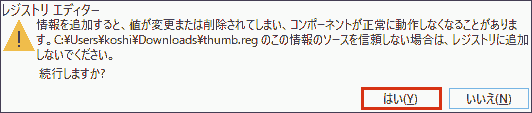
情報を追加すると値が変更または削除されてしまい、コンポーネントが正常に動作しなくなることがあります、C:\Users\Your Name\Downloads\thumb.regのこの情報のソースを信頼しない場合はmレジストリに追加しないでください。
続行しますか?
- [レジストリエディター] → [OK]します。

C:\Users\Your Name\Downloads\thumb.regに含まれるキーと値が、レジストリに正常に追加されました。
これでepubファイルのサムネイルが表示されるようになります。
もし上手くいかない場合
- 「reg」または「regedit」と検索して、レジストリエディターを[管理者として実行]します。
- 次のディレクトリに移動します。
コンピューター\HKEY_CLASSES_ROOT\.epub\ShellEx
もしShellExが無かったら作成します。
- ShellExに次のキーと値を登録します。

- キー: {BB2E617C-0920-11d1-9A0B-00C04FC2D6C1}
- 文字列値(S): (既定)
- 値のデータ: {9E6ECB90-5A61-42BD-B851-D3297D9C7F39}
これでOKです。
mobi,azwファイルのサムネイルを表示させる方法
- Alissa’s MobiHandlerをダウンロードします。
- mobihandler-1-1-setup.zipを展開します。
- mobihandler-1-1-setup.msiをダブルクリックで実行します。
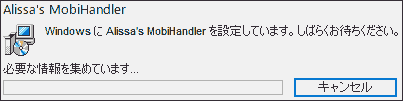
Alissa’s MobiHandler
WindowsにAlissa’s MobiHandlerを設定しています。
しばらくお待ちください。
必要な情報を集めています
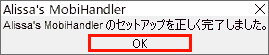
Alissa’s MobiHandler
Alissa’s MobiHandlerのセットアップを正しく完了しました。
[OK]します。
これでmobi, azwファイルのサムネイルが表示されるようになります。
azw3の場合
- azw3 → azw3 へと拡張子を変更するとサムネイルが表示されるようになります。
- azwはDRM解除するとサムネイルが表示されます。
- 私の環境では、DRMを解除していないazwファイルはサムネイルが表示されませんでした。
試したこと(失敗)
- SUMATRA PDFをインストール → サムネイル表示失敗
- Calibreをインストール → 本の中身のサムネイルは表示されない
-
dark-knight404 / DarkThumbs – Githubをダウンロード
- DarkThumbsSetup_x64.msi, setup.exeを実行. → 特に変化なし
参考
.epub
.mobi, .azw
動作環境・使用アプリ
- Windows 10 Pro 1909, Windows 11 Pro
- エクスプローラー
- epub → CBX Shell – フリーソフト100
- mobi, azw


